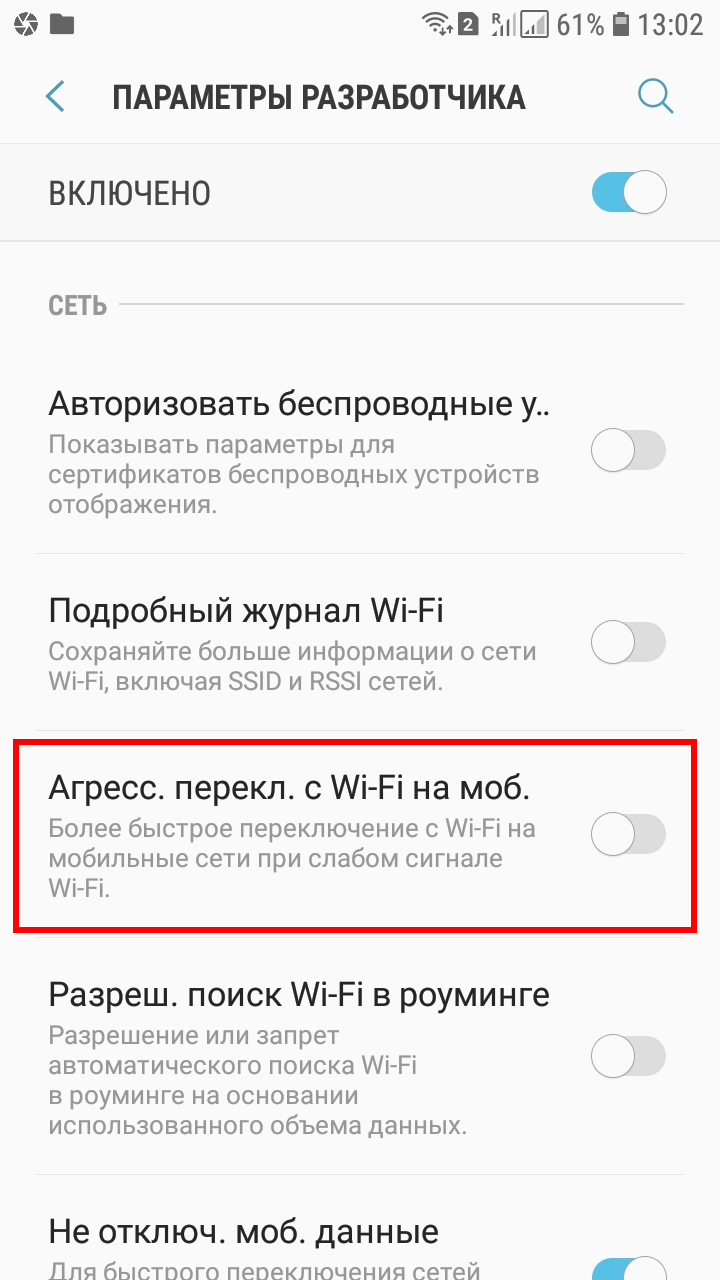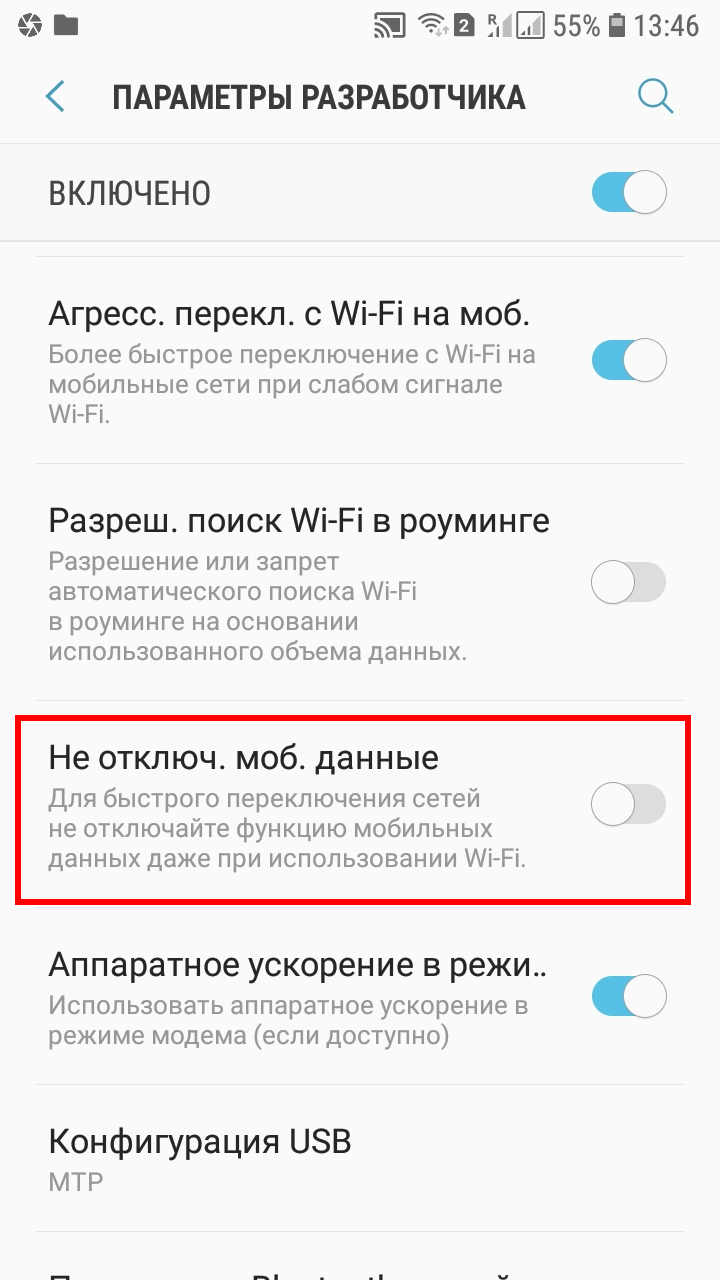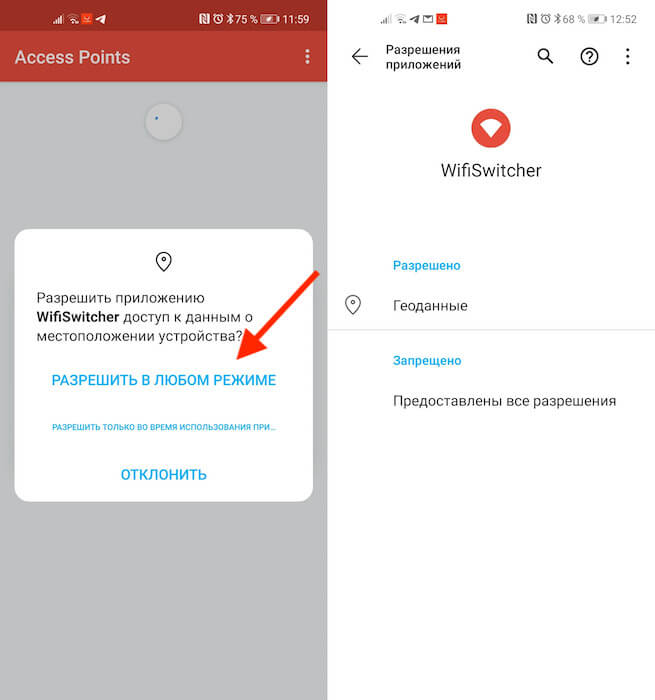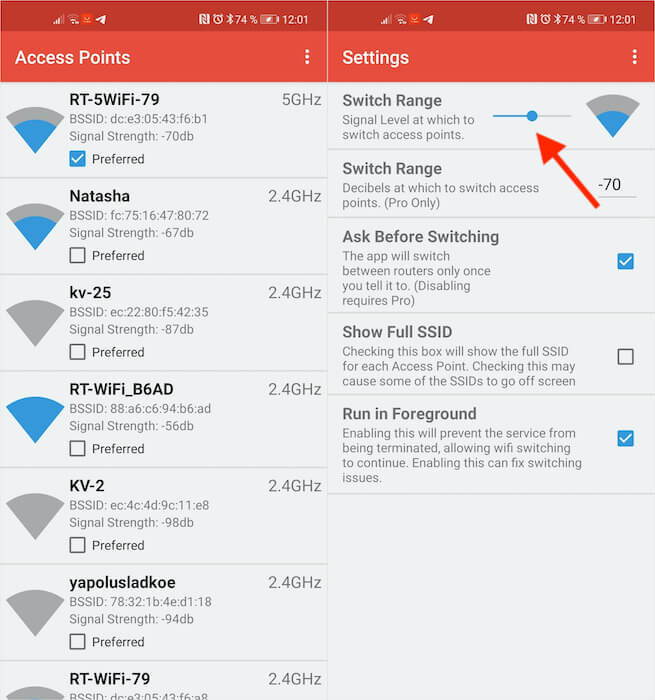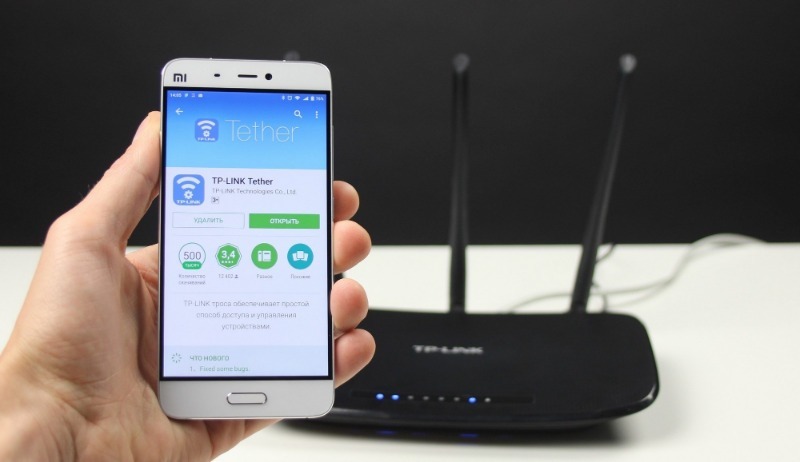не переключается вай фай автоматически на телефоне
Как настроить автоматическое включение Wi-Fi в Android на работе и дома
Еще в Android Oreo разработчики Google реализовали классную функцию автоматического включения Wi-Fi: она позволяет выключать Wi-Fi тогда, когда он вам не нужен, а затем без каких-либо манипуляций быстро подключаться к беспроводной сети в установленных местах. Например, при возвращении домой или на работу.
Несмотря на простоту и удобство функции, многие о ее существовании даже не догадываются. Как раз на такой случай рассказываем, как она работает и где включить автоматическое подключение к избранным точкам Wi-Fi.
Принцип технологии прост: смартфон периодически проверят данные о текущем местоположении и, как только он оказывается в рамках установленной локации, включается Wi-Fi. Кроме того, функция умеет автоматически переключаться между точками, выбирая роутер с лучшим сигналом и максимальной скоростью.
Как включить
Если у вас смартфон на чистом Android, перейдите в «Настройки» → «Сеть и Интернет» → «Wi-Fi» → «Настройки Wi-Fi» → «Автоматическое включение Wi-Fi». В некоторых случаях необходимо дополнительно активировать функцию Wi-Fi Scanning: «Настройки» → «Безопасность и местоположение» → «Дополнительно» → «Поиск сетей Wi-Fi».
Если используете смартфон Samsung, зайдите «Настройки» → «Подключения» → «Wi-Fi» → «Дополнительно». Не забываем про «Поиск сетей Wi-Fi» в настройках местоположения.
Для смартфонов Huawei и Honor: «Настройки» → «Беспроводные сети» → «Wi-Fi» → значок с тремя точками в верхнем правом углу → «Wi-Fi+». Не забываем про «Поиск сетей Wi-Fi» в настройках местоположения.
На Xiaomi, Redmi и Pocophone: «Настройки» → «Wi-Fi» → «Расширенные настройки» → «Постоянный поиск сетей». Как и в случае с другими устройствами, не забываем про «Поиск сетей Wi-Fi» в настройках местоположения.
Важно помнить, что при отключении определения местоположения функция работать не будет, так как сканирование остановится. Как только GPS-соединение будет восстановлено, Wi-Fi Scanning также включится снова.
Почему телефон долго не переключается на мобильный Интернет (РЕШЕНО)
Подключение к Wi-Fi, как правило, является более быстрым и стабильным, чем мобильное Интернет-подключение. Поэтому когда есть возможность, большинство пользователей используют Wi-Fi, который обычно бесплатный и безлимитный. Дома, на работе, иногда даже в общественном транспорте мы подключаемся к Wi-Fi и наслаждаемся хорошим качеством Интернет-соединения.
При отключении от Wi-Fi телефон настроен переключаться на мобильный Интернет, чтобы вы всегда могли оставаться онлайн. Вы могли заметить, что если вы уже находитесь довольно далеко от беспроводной Точки Доступа (например, вышли из дома), то на телефоне всё равно будет показана иконка подключения к Wi-Fi, хоть и со слабым сигналом, но если попытаться воспользоваться Интернетом, то может оказаться так, что соединение фактически отсутствует.
В этой статье вы узнаете, как на телефонах с Android включить скрытую настройку для быстрого отключения от Wi-Fi при слабом сигнале.
Чтобы найти эту настройку, нужно включить Параметры разработчика. Если вы это ещё не сделали, то смотрите статью «Как получить доступ к Параметрам разработчика и включить Отладку USB на Android».
Итак, перейдите к Параметрам разработчика.
В разделе «Сеть» найдите пункт «Аггресс. перекл. с Wi-Fi на моб.». То есть «Агрессивное переключение с Wi-Fi на мобильную связь».
В комментариях к этому пункту сказано: Более быстрое переключение с Wi-Fi на мобильные сети при слабом сигнале Wi-Fi.
То есть если сигнал действительно слаб и мощности передатчика телефона просто не хватает чтобы доставить данные до роутера, то будет выполнено отключение от Wi-Fi. Такая ситуация не редкость: телефон видит сигнал роутера, а роутер не может получить сигнал от телефона, поскольку у роутера более мощный передатчик и, как правило, внешние, более крупные антенны.
При использовании Wi-Fi, телефон по-прежнему подключён к мобильным сетям для выполнения звонков и отправки или получения СМС. Но Интернет-подключение в мобильных сетях выключается. В результате при отключении от Wi-Fi телефону нужно некоторое время, чтобы установить Интернет-подключение в мобильной сети. Вы можете включить настройку «Не отключ. моб. данные», то есть «Не отключать мобильные данные».
В примечании к данной опции сказано: Для быстрого переключения сетей не отключайте функцию мобильных данных даже при использовании Wi-Fi.
В результате при отключении от Wi-Fi вы сразу сможете использовать мобильный Интернет без задержки на подключение к нему.
Скорее всего, включение последней настройки (постоянно держать включенным мобильный Интернет) приведёт к небольшому дополнительному расходу трафика. А включение опции агрессивного отключения от Wi-Fi при слабом сигнале может увеличить количество отключений если у вас часто слабый сигнал.
Поэтому поэкспериментируйте с этими опциями — они могут сделать связь более или мене комфортной в зависимости от конкретных условий. Окончательное решение об их использовании вам нужно принимать после проверки на практике, насколько они вам подходят.
Как настроить автопереключение Wi-Fi на Android
Несмотря на широкое распространение высокоскоростного и, что самое главное, доступного мобильного интернета, все всё равно предпочитают по возможности переключаться на Wi-Fi. Дома, на работе, в гостях – везде, где есть маршрутизатор с интернетом, он не будет стоять без дела. И дело не столько в халяве, сколько в более стабильном и быстром соединении. Однако бывает и такое, что даже Wi-Fi с гигабитным интернетом может тупить и терять сеть, что нередко бывает в торговых центрах и местах массового скопления людей. В таких случаях логичнее всего было бы автоматически переключиться на другой маршрутизатор, но не все знают, что для этого нужно сделать. Рассказываю, как научить этому ваш смартфон на Android.
На Android можно настроить автоматическое переключение между разными сетями Wi-FI
Перед тем, как мы приступим, важно уяснить один момент. Настроить автоматическое переключение можно только в том случае, если в локации, где вы находитесь, есть несколько маршрутизаторов или по крайней мере несколько подключений. Например, 2,4 ГГц и 5 Ггц. Но и этого недостаточно. Не менее важно, чтобы вашему смартфону был открыт доступ к каждой из доступных сетей, а для этого, как правило, необходимо знать пароль. Только в этом случае всё получится, и дальнейшая инструкция будет иметь хоть какой-то смысл.
Приложение для смены Wi-Fi
Для правильной работы приложению необходим постоянный доступ к геолокации
Не устанавливайте минимальный уровень сигнала слишком высоко
Для вашего же удобства я бы рекомендовал установить уровень сигнала, при котором приложение будет менять подключение, на 1/3 от максимального. По умолчанию ползунок установлен на середине, но, как по мне, это перебор. В этом случае высока вероятность, что WiFiSwitcher будет скакать туда-сюда между разными подключениями, потому что далеко не все маршрутизаторы – особенно, если им приходится работать в помещениях с большим количеством перегородок – способны выдавать достаточно сильный сигнал, чтобы держать его на максимуме.
Автоматическое переключение между Wi-Fi
Удобнее всего использовать WiFiSwitcher в большом доме или на работе
Другая удобная штука WiFiSwitcher – это функция автоматического переключения, или механизм, отключающий запросы подтверждений на переключение. К сожалению, эта фишка доступна только в платной версии приложения, которое стоит 129 рублей. Честно сказать, не так уж и много, тем более что вы платите за удобство использования Wi-Fi и гарантию поддержания стабильного подключения к интернету. Ведь если смартфон не будет вас доставать своими запросами на переключение, это уже здорово.
Но нужно понимать, что в домашних условиях функция автоматического переключения между Wi-Fi-сетями, скорее всего, вам не пригодится. Разумеется, если только вы не живёте в собственном доме с большим количеством комнат и как минимум двумя этажами. А вот на работе, особенно если в течение дня вы вынуждены туда-сюда перемещаться по отделам и этажам, платный WiFiSwitcher может прийтись весьма кстати. Он обеспечит вам более стабильное соединение без разрывов, моментально выбирая более сильный сигнал Wi-Fi.
Как настроить автоматическое включение модуля Wi-Fi смартфона при входе в дом
Все современные смартфоны поддерживают подключение к интернету через встроенный модуль Wi-Fi. И у большинства из них по умолчанию включена функция автоматического обнаружения доступных сетей. Но эта функция в ежедневном использовании не всегда нужна. Можно оптимизировать работу своего смартфона при подключении к интернету по доступным беспроводным сетям.
Почему не стоит держать Wi-Fi на смартфоне всегда включенным
Первая и наиболее веская причина отключать Wi-Fi в те моменты, когда в нём отсутствует потребность, состоит в большом энергопотреблении этой функции смартфона во включенном режиме. Ещё один повод отключить модуль беспроводной связи телефона во время поездок – постоянные уведомления о найденных сетях, подключаться к которым нет особой необходимости. Согласитесь, что при прослушивании музыки вам будет не особо приятно прерываться каждые несколько секунд, чтобы услышать «долгожданный» звук уведомления об очередной найденной Wi-Fi сети офиса или кафе.
Автоматическое включение Wi-Fi
Смартфоны, работающие на операционной системе Android Pie (9.0) и более новых её версиях, имеют функцию автоматического включения беспроводного подключения. Устройства от Apple (iPhone/iPad), начиная с операционной системы iOS 11, тоже получили подобную функцию. Её принцип работы заключается в том, что Wi-Fi модель смартфона автоматически включается в тот момент, когда устройство попадает в радиус действия сохранённой сети, например, домашней или рабочей.
Пошаговая инструкция для включения опции
Как для Androis-устройств, так и для смартфонов и планшетов от Apple, включить функцию автоматического подключения к доверенным беспроводным сетям довольно просто.
Ещё раз обращаем ваше внимание, что при выборе этой опции беспроводная интернет-связь будет включаться именно при приближении к «знакомым» сетям, а не к любому источнику подобного сигнала.
В случае переведения этого переключателя в активное состояние, ваше устройство будет автоматически подключаться к нужной сети каждый раз, когда оно будет находиться в пределах её досягаемости.
Не работает автоподключение к Wi-Fi сети на Андроид
Некоторые пользователи телефонов Android могут столкнуться с тем, что автоподключение к Wi-Fi сети не работает! О том, как это исправить, попытаюсь рассказать на сайте Android +1!
Обойдемся без долгих прелюдий, а займемся конкретной проблемой — почему может не работать автоподключение к Wi-Fi сети?
Прежде чем вы начнете изучать способы решения, для начала перезагрузите Android, возможно проблема решиться сама собой!
Причина 1.
Далее необходимо зайти в настройки необходимой точки доступа Wi-Fi и включить «Автоподключение». Данное действие необходимо повторять для всех точек доступа на которых возникает проблемы с автоматическим подключением.
Причина 2.
Если у вас вообще не получается выполнить подключение, то возможно вы ввели не правильный пароль. Что делать вы уже наверное догадались?
Причина 3.
И еще одной причиной, почему Android не может подключиться к сети является то, что телефон не поддерживает канал или режим Wi-Fi сети. Для того чтобы все заработало необходимо идти в настройки Wi-Fi роутера!
Больше как таковых причин, почему не происходит автоподключение к Wi-Fi нет!
У вас еще остались дополнительные вопросы? Задавайте их в комментариях, рассказывайте о том, что у вас получилось или наоборот!
Вот и все! Оставайтесь вместе с сайтом Android +1, дальше будет еще интересней! Больше статей и инструкций читайте в разделе Статьи и Хаки Android.